Le bureau de votre ordinateur est la première chose que vous voyez lorsque vous vous connectez à votre ordinateur. Les icônes de votre bureau peuvent être un élément important pour accéder facilement et rapidement aux fichiers que vous souhaitez. Linux Mint est livré par défaut avec un bureau assez minimaliste. De nombreux utilisateurs peuvent supposer qu'il n'a que deux icônes, « Ordinateur » et « Accueil »; cependant, ce n'est pas tout à fait le cas. Si vous connectez des lecteurs externes ou amovibles à notre machine Linux Mint et que vous les montez, le lecteur monté apparaîtra également sous la forme d'une icône sur le bureau.
Comment organiser l'icône Dekstop - Linux Mint
Pour configurer les icônes de votre bureau dans Linux Mint, appuyez sur la touche Super. Tapez ensuite « Bureau ». Avant d'appuyer sur Entrée ou de cliquer sur l'entrée, assurez-vous que l'option que vous avez sélectionnée comporte l'icône bleue et indique « Gérez les icônes de votre bureau » en bas. L'autre option avec l'icône verte ouvre votre répertoire « Bureau ».
Conseil: La clé « Super » est le nom que de nombreuses distributions Linux utilisent pour désigner la clé Windows ou la clé Apple « Command » tout en évitant tout risque de problème de marque.

Paramètres des icônes du bureau
Le premier paramètre que vous pouvez gérer est « Disposition du bureau ». La liste déroulante vous permet de choisir d'avoir :
- Pas d'icônes sur le bureau
- Afficher uniquement les icônes du bureau sur le moniteur principal.
- Affichez les icônes du bureau sur chaque moniteur, à l'exception du moniteur principal.
- Afficher les icônes du bureau sur tous les moniteurs.
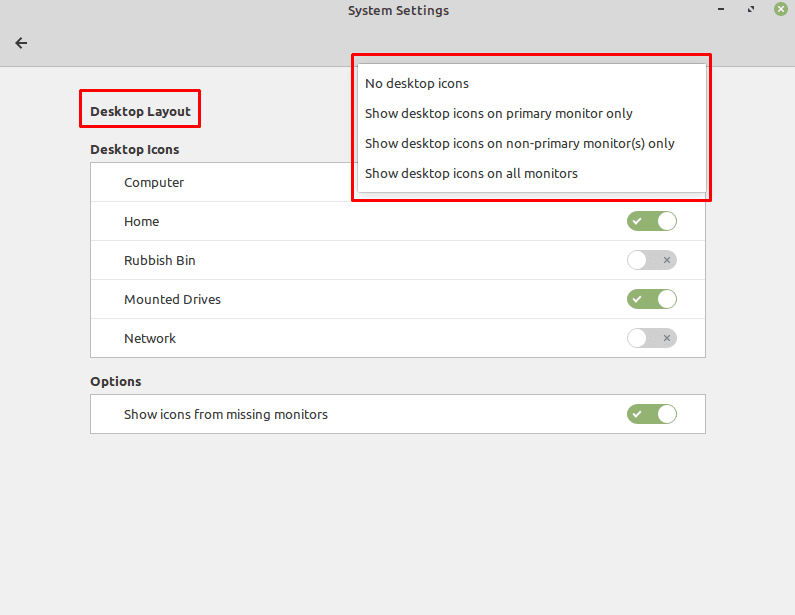
L'ensemble d'options suivant, « Icônes du bureau », vous permet de choisir les icônes que vous souhaitez voir apparaître sur votre bureau. « Ordinateur » propose un raccourci vers les différents lecteurs de votre ordinateur. « Accueil » ajoute un raccourci vers votre répertoire personnel. « Corbeille » fournit un raccourci vers la corbeille. « Lecteurs montés » affiche un raccourci vers tous les lecteurs montés tels que les clés USB, les disques durs externes et les supports de stockage optiques. « Réseau » permet un raccourci vers tous les lecteurs de stockage réseau configurés.
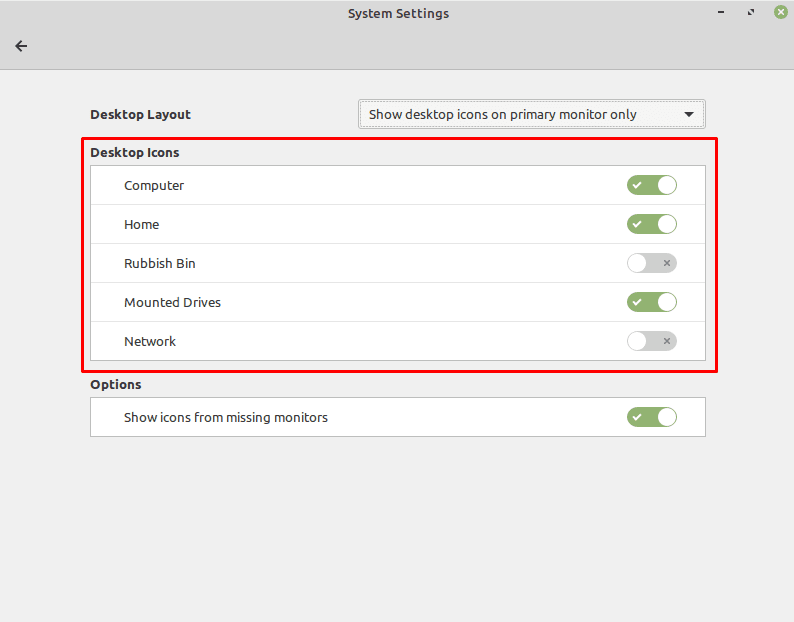
Le paramètre final, « Afficher les icônes des moniteurs manquants », est utilisé pour indiquer si vous voulez des icônes censées être sur un moniteur qui n'est pas actuellement connecté pour être automatiquement déplacé vers le moniteur actuellement connecté moniteurs. Cette option n'est pratique que pour les ordinateurs qui utilisent plusieurs moniteurs et peut être ignorée pour les systèmes à un seul moniteur.
